PS教程:调亮逆光照片的暗调

有时在外拍照,好不容易取到一个自已甲意的景,却是出现小逆光的情形,为了躲开逆光,取来取去就是取不到一个好景,但美景当前不拍可惜,管他什么光拍了再说,回家之后,呜~呜~好黑呀!若你手边也有这一类的照片,先别急着把它删掉,先试试下列的方法看看,若真不行的话~换台相G好了~ ㄟ换相G好像没用喔!不鬼扯啦!直接进入主题,梅干整理了平常较常使用的几种方法分享各位,并将各个优缺作些说明,如你也有更好的绝技,也欢迎分享。
原始影像:

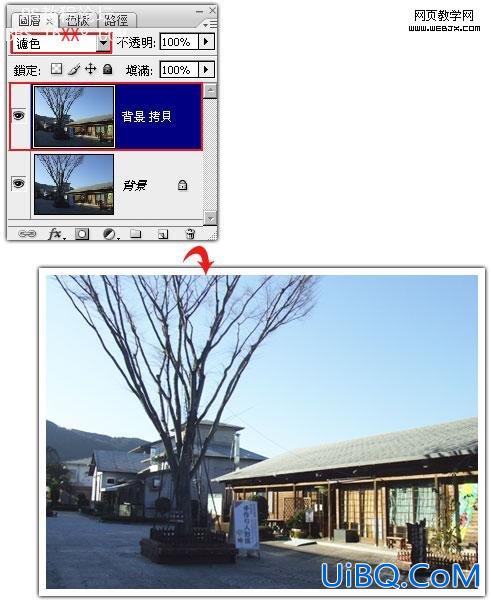
☞方法2
Step1 选择功能表,选取 / 颜色选取范围,并将选取中的选项设为【黑色】。

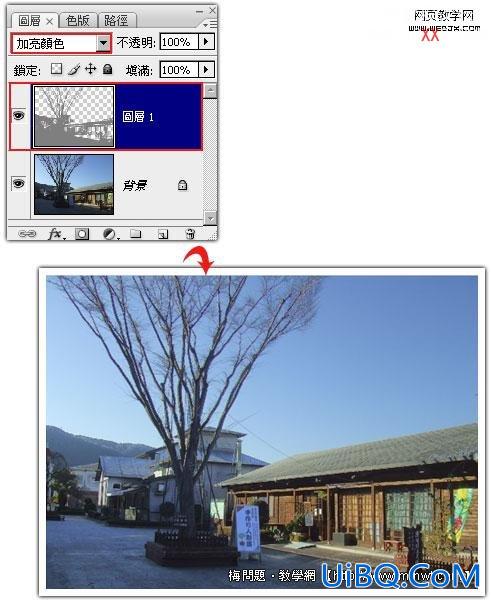
Ϗ优艾设计网_PS照片合成8;方法3
Step1 选择功能表,影像 / 调整 / 阴影/亮部,开启后并直接拖拉,阴影下的三角控制钮,当愈往右靠,暗面就会相对的变亮。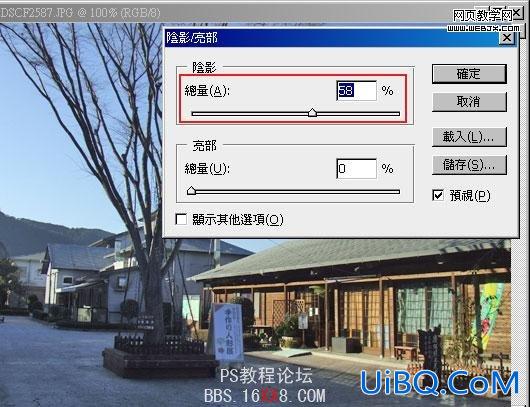
Step2 完成后影像。

这三种方式是梅干平常在应付这些逆光照片常用的手法,各有优缺可依需求自行加以组合与应用。









 加载中,请稍侯......
加载中,请稍侯......
精彩评论